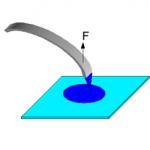Розміри медіафайлів на девайсах з часом постійно збільшуються, і навіть обсягів вбудованої пам'яті 64 або 128 Гб на телефоні не завжди досить. Коли на вашому Android залишаються останні байти пам'яті, корисно видалити непотрібні файли та зайві резервні копії даних.
Якщо ви хочете дізнатися, що таке кешовані дані і як очистити кеш на андроїді (в браузері, у додатку), то ця стаття, безперечно, допоможе. У ній описується ряд способів, за допомогою яких будь-який користувач зможе легко очистити дані на своєму пристрої Android.
Кешовані дані – це файли, зображення та інші види медіафайлів, які зберігаються на пристроях у процесі роботи з програмами або під час відвідування сайтів. Дані кешу мають особливе призначення і локально резервуються програмами в пам'яті пристрою.
Тому при кожному завантаженні будь-якої програми кеш забезпечує швидший доступ до потрібної інформації. Наприклад, сторінка веб-сайту під час наступного відвідування завантажуватиметься швидше, оскільки вона зберігається в кеші.
Коли потрібно чистити кеш на Android?
Якщо пристрій залишилося мало вільної пам'яті; якщо у будь-яких додатках бувають збої; якщо девайс, на вашу думку, став повільніше працювати. У всіх цих випадках необхідно позбавитися кешованих даних.
Як очистити кеш на Андроїді вручну, 4 способи
Очищаючи кеш, ви видаляєте тимчасові файли в кеші, але не видаляєте інші програми, такі як логіни, налаштування, збереження в іграх, завантажені фотографії, розмови. Тому, якщо ви очистите кеш Галерея або Камера на своєму телефоні Android, ви не втратите жодну зі своїх фотографій.
Видалення даних кешу на Андроїд за допомогою програми Налаштування
Ви можете видалити всі кешовані дані за допомогою програми Налаштування на вашому Android.
– Зайдіть до Установки та виберіть розділ Пам'ять. Там можна побачити, який обсяг пам'яті займають дані програм та мультимедійні файли.
– Натисніть розділ Дані кешу, де також відображається обсяг пам'яті, який використовується кешованими даними.


назад 1 з 3 Далі
Вибіркове очищення кешу на Андроїді, за окремими додатками
На кожному Android-смартфоні є менеджер додатків, до якого ви можете перейти через меню налаштувань. Тут ви можете побачити кожну програму, встановлену на вашому телефоні або планшеті. І це зручно, щоб почистити кеш окремої програми.
Якщо одночасне видалення кешованих даних усіх програм здається вам не зовсім зручним, спробуйте очищати кеш для кожної окремої програми.
– Зайдіть у Налаштуваннята натисніть розділ Програми.
– Виберіть потрібну програму, для якої ви збираєтеся очистити кеш.
- На сторінці вибраної програмизайдіть у розділ Пам'ять.
– Тепер ви можете видалити кешовані дані цієї програми натисканням на виділену кнопку Очистити кеш.
Також можна очистити дані, якщо програма працює не коректно. Очищення даних програми трохи радикальніше. Ви очищаєте кеш, але також очищаєте всі налаштування цієї програми. При очищенні даних ви запускаєте цю програму з нуля, і вона поводитиметься так само, як уперше, коли ви її встановили.
Якщо ви очистите дані програми, скажімо, у Facebook, вам потрібно буде увійти до нього заново. Якщо ви очистите дані гри, в яку ви грали, все повернеться в спять, ніби ви ніколи не грали.




Таким чином, очищення кеша вашої програми, коли ваш телефон працює повільно або пам'ять заповнена, може здатися найкращим варіантом у короткостроковій перспективі, але це може мати наслідки у довгостроковій перспективі, тому ви не повинні робити це занадто часто.
Використання сторонніх програм для очищення кешу на Андроїді
Спеціальні додатки «чистильники» для Android добре справляються зі своїм завданням – знаходять непотрібні файли або дані кешу та видаляють їх. Багато таких програм доступно на сервісі Play Store.
Хороша програма для не дуже сильних смартфонів, їсть дуже мало потужності і відмінно справляється зі своїми завданнями.

Ще один добротний додаток.

Очищення кешу на Андроїд через режим Відновлення (Recovery)
Примітка:це процедура для просунутих користувачів, оскільки є можливість пошкодити пристрій. Ми даємо наведені нижче рекомендації лише тим, хто вже має досвід відновлення або оновлення ОС, а також тим, хто детально ознайомився в інтернеті з порядком проведення цієї процедури для свого конкретного пристрою.
Якщо ваш девайс почав повільно працювати, або ви почали помічати збої під час його експлуатації, можна спробувати очистити розділ кешу в системі за допомогою спеціальної опції в режимі Відновлення.
– Вимкніть пристрій.
– Цей спосіб очищення системних даних кешу може відрізнятися для різних виробників. Тому рекомендує заздалегідь знайти в інтернеті потрібну інформацію. Завантажте смартфон у режимі відновлення.
Для цього потрібно натиснути певну комбінацію кнопок, наприклад кнопка Живлення+ клавіша зменшення Гучності, або кнопка Живлення+ обидві клавіші регулювання Гучності.
– Сенсорний екран може не працювати, тому вам, можливо, доведеться використовувати для навігації клавіші регулювання Гучності.
– Знайдіть режим Відновленнята виберіть його, натиснувши кнопку Живлення.
– Знайдіть опцію Очищення розділу кешута натисніть кнопку Живлення.
– Після видалення даних системного кешу одразу перезавантажте пристрій.
Кеш у телефоні або планшеті на базі ОС Android – це проміжний буфер зі швидким доступом, у якому зберігається та чи інша інформація. У разі йдеться про даних, які використовують додатки. Кеш потрібний у тому числі для швидкого запуску та доступу до програми. Але в деяких випадках розмір кешу настільки збільшується, що система може підгальмовувати, а через брак місця встановити нові програми не вийде. Тому сьогодні ми розповімо про те, як цей кеш, власне, почистити. Зверніть увагу, що фірма-виробник пристрою не має значення, будь це Samsung, Sony, Lenovo, LG, HTC, Xiaomi тощо, оскільки алгоритм дій буде однаковим. Різниця може бути лише у розташуванні елементів залежно від виду прошивки.
Очищення кешу: все й одразу
Отже, найпростіший спосіб очистити кеш. Заходимо в налаштування пристрою.


Ми бачимо всю доступну пам'ять. Тут є пункт під назвою "Дані кешу", в якому вказано обсяг пам'яті, що використовується для кешу. У нашому випадку це 147 Мб – далеко не рекорд.

Натискаємо цей пункт, після чого з'являється додаткове вікно, яке запитує нас, чи потрібно очистити кеш? Натискаємо кнопку ОК для підтвердження дії.

Кеш очищений.
Очищення кешу для однієї програми
Ви можете очистити кеш для кожної окремої програми. Для цього потрібно знову зайти в налаштування, тільки цього разу вибрати розділ «Програми».

Тут ви побачите список програм, включаючи сторонні. Знаходьте потрібний додаток і тапаєте по ньому.

На сторінці програми бачимо підрозділ "Кеш". Тут же буде вказано обсяг кешу. Натискаємо на кнопку «Очистити кеш», після чого його буде автоматично видалено.

Очищення кешу за допомогою програми
Кеш можна почистити за допомогою програми. Для цього заходимо в Google Play Market і завантажуємо, наприклад, програму Clean Master.

Після встановлення запускаємо його. Натискаємо на кнопку "Сміття", щоб система знайшла всі непотрібні файли.

Підрахунок закінчено і бачимо дані на 441 Мб, які можна видалити, включаючи кеш додатків. Натискаємо на кнопку «Очистити», після чого система сама видаляє.

Якщо у вас виникли питання за статтею, задати їх ви можете за допомогою коментарів.
Всім привіт. Сьогодні невелика стаття – розберемося як очистити кеш браузера на Андроїді, на прикладі Chrome (Google Chrome).
Не втрачатимемо часу, перейдемо до справи. Відкриваємо свій Google Chrome браузер або будь-який інший, всі дії аналогічні. Для Chrom'а — у верхньому правому кутку буде три вертикальні точки:
натискаєте на них і, у меню, шукайте пункт «Історія»:


Відкриється вікно, де вам потрібно вибрати, по-перше, діапазон, тобто за який час видаляти кеш (пункт 1 на скрині), відзначити що видаляти (2) - я волію кукіси не видаляти, щоб заново не логінитися на кожному сайті, а ви самі вже вирішуйте, місця вони багато не займають, так що я їх залишаю:

Можете також наголосити, як у мене на скрині.
і далі, не поспішайте натискати «Видалити дані», спершу, дуже раджу заглянути на сусідню вкладку — «Додаткові» (3), щоб переконатися, чи не помічено пункт «Сайти зі збереженими паролями» — якщо, звичайно, такі взагалі є, якщо ви зберігаєте паролі у своєму браузері на Андроїд, то не забудьте прибрати прапорець з цього пункту:

Зазначили, що хотіли, і тепер натискаєте «Видалити дані». І після деякого часу, залежно від ступеня накопиченого сміття, все кеш та інше сміття буде очищено.
Це перший варіант.
Є ще варіант очищення, за допомогою спец. додатків, типу CCleaner, Clean Master та подібним. Там вже почистити кеш та інші тимчасові файли можна за всіма одразу додатками, одним махом. Цей спосіб розберемо якось детальніше в одній з наступних статей.
І насамкінець, ще один спосіб, через налаштування телефону. Заходьте в меню "Налаштування" -> "Додатки" -> "Chrome" (або де ви там хочете почистити сміття) - шукайте пункт "Очистити кеш" і натискаєте на нього ( ВАЖЛИВО! Не переплутайте з пунктом Стереть дані — тому що в даному випадку ви втратите всі збережені закладки, паролі та інші дані. ). Скрін:

Ось, власне, і все на сьогодні.
Залишилися питання – ставте у коментарях!
До зустрічі!
Багато власників смартфонів чули фразу "хочеш, щоб гаджет працював швидше - почисти кеш".Порада абсолютно вірна, але далеко не всі уявляють собі, як здійснюється подібна процедура і про що взагалі йдеться. Тому для початку розберемося, що таке кеш у телефоні на Андроїд та навіщо його чистити.
Що таке кеш у телефоні?
Буде корисним
Кеш (Cache) – спеціально виділена область системної пам'яті, що використовується для збереження певної інформації, яка необхідна встановленим програмам. Основна мета цього розділу – прискорити процес роботи смартфона.
Наприклад, програми перегляду графічних об'єктів зберігають там ескізи, щоб повторно завантажувати процесор перерахунком картинки. Веб-браузери зберігають макети сторінок, що найчастіше відвідуваються, щоб виключити їх постійне скачування,а також зменшити трафік та час очікування.
Навіщо потрібне очищення кешу?
Єдина проблема, пов'язана з використанням кешу, полягає у його постійному зростанні.Зрештою, це призведе до нестачі пам'яті для роботи основних додатків, що негативно позначиться на швидкодії гаджета.
В результаті вийде, що кеш виконує функції абсолютно протилежні тим, для яких призначений: уповільнює роботу пристрою замість прискорення всіх активних процесів.
З подібної ситуації існує простий вихід - очищення кеша ОС Андроїд. Це досить проста операція виконується різними методами,які докладно розглянуті нижче.
Часто запитують «що буде, якщо очистити кеш на Андроїд?». Шкода це однозначно не завдасть.
Зверніть увагу
Процедура є абсолютно безпечною, якщо виконувати її з дотриманням певної технології. Натомість розмір вивільненої пам'яті та збільшення швидкості роботи мобільного пристрою (особливо якщо пам'ять була забита графічними файлами та результатами онлайн-переглядів відео) будуть відчутні та порадують власника смартфона.
Єдине попередження: при очищенні кешу працюючих програм може виникнути збій у їхньому функціонуванні.Тому перед проведенням такої операції рекомендується попередньо закрити всі активні програми.
Види кешу
Операційна система Андроїд поділяє cache-пам'ять на три основні групи:
- Дальвік. Внутрішня системна область, віддана під пам'ять віртуальної машини-регістру Далвік. Доступ користувачам до цього розділу закритий, та й не рекомендований: Видалення даних може спричинити серйозний збій у роботі гаджета.
- Системний cache. Використовується для роботи програм та програм, що забезпечують функціонування операційної системи. Сюди нам теж вхід замовлений, оскільки непрофесійне втручання у роботу ОЗ призведе до непередбачуваних наслідків.
- Кеш програм користувача – саме той розділ внутрішньої пам'яті, який можна і потрібно періодично звільняти. Всі рекомендації на тему «Як очистити кеш на Андроїді» стосуються саме області програм користувача.
Тепер, отримавши загальне уявлення про предмет, переходимо безпосередньо до процедур очищення кешу на Андроїді.
Популярні способи очищення
Існує три основні варіанти того, як очистити кеш на Андроїді:
- за допомогою системних можливостей;
- використовуючи сторонні програми;
- скориставшись функціями режиму відновлення ().
Перші два способи надають можливість видалення даних як всіх додатків користувача одночасно, так і кастомного підходу до процесу: можна очистити кеш в телефоні на Андроїд тільки для однієї або декількох програм, не чіпаючи інші.
Системне очищення в старих версіях Андроїд
Для операційної системи до 5 версії включно груповий спосіб очищення недоступний,доведеться окремо виконувати операцію для кожної програми. Послідовність дій така:

Очищення у нових версіях ОС
Алгоритм того, як очистити кеш на Андроїді для Samsung Galaxy та інших сучасних моделей телефонів, що використовують ОС версії 6 і вище, дещо відрізняється. У цьому випадку кнопка «Очистити кеш» у розділі кожної програми відсутня.Необхідно активувати пункт меню «Сховище», і вже у вікні запустити процедуру.



Буде корисним
У більшості нових модифікацій ОС існує можливість одноразового очищення всього кешу користувача. Для цього слідуємо по ланцюжку меню «Налаштування» -> «Пам'ять» -> «Дані кешу» і у відповідь на запит «Очистити?» підтверджуємо дію натисканням ОК.
Використання спеціальних програм
Існує безліч утиліт, у набір функцій яких входить очищення кешу: Cache Cleaner, Clean Master, CCleaner та інші.Більшість з них безкоштовні та доступні для завантаження у стандартному магазині Google Store. Розглянемо, як почистити кеш на Андроїді за допомогою кожної із зазначених програм.
Для початку потрібно скачати вибрану програму з магазину та на своєму смартфоні або планшеті.Потім запускаємо утиліту та виконуємо наступні дії:
- . Натискаємо на піктограму кошика для сміття, розташовану в правому верхньому кутку, і підтверджуємо свій вибір, клікнувши «ОК». Корисною особливістю цієї програми є можливість виставити нагадування: на панелі повідомлень буде відображатися інформація про поточний розмір cache. Для проведення очищення не потрібно навіть запускати програму, достатньо тапнути на саму іконку з кошиком.
- . Вибрати розділ "Сміття", дочекатися закінчення підрахунку займаного простору та активувати клавішу "Очистити сміття".
- . Натиснути кнопку «Аналіз», розташовану ліворуч у нижній частині екрана, почекати завершення розрахунку. Поставити галочку в квадраті праворуч від напису "Кеш" і тапнути на "Очистити" (праворуч внизу екрана).




Що означає очистити кеш у телефоні? Це питання часто ставлять користувачі смартфонів. Кожна програма налаштована таким чином, щоб максимально скоротити навантаження на операційну систему і при цьому швидко працювати. Для цього встановлюються деякі файли на картку пам'яті. Чи потрібно періодично очищати кеш-пам'ять? Особиста справа кожного. Однак треба розуміти, що при заповненні сховища апарат може працювати зі збоями. Також при встановленні нових програм може не вистачити пам'яті.
У деяких телефонах виробник уже передбачив у налаштуваннях спосіб очищення кеш. Однак є й такі моделі, в яких зробити це швидко не вдасться. Давайте розглянемо кілька способів.
На телефоні через меню опцій? Щоб прискорити роботу апарата, знадобиться видалити файли мобільних браузерів. Користувач повинен зайти до розділу WAP через головне меню. У ньому знайти пункт «Параметри» та активувати команду «Очистити кеш-пам'ять». Після цього рекомендується повернутися назад і вибрати рядок "Видалити файли cookies", які також можуть уповільнювати роботу гаджета.
Opera
Як на телефоні очистити кеш, якщо встановлено четверту або п'яту версію браузера «Опера»? Для цієї процедури необхідно увійти до налаштувань. Після цього знайти вкладку Settings Privacy. У ній вибрати команди Delete history (видалити історію) та Delete cookies (видалити cookies).
Якщо на телефоні встановлено Opera mini, потрібно використовувати інший спосіб. З вкладки «Інструменти» перейдіть до «Параметри». У ньому знайти команду «Очистити cookies» та активувати її. Після закінчення перезавантажити апарат.

HTC Sensation
Як очистити кеш на телефоні HTC Sensation? Вищеописані методи цієї моделі не підходять. Користувачеві необхідно виконати наступний алгоритм дій. Через головний екран зайти до меню. У ньому виберіть вкладку «Пам'ять». Після цього відкриється список, у якому буде пункт «Внутрішній накопичувач». Тут активувати посилання "Звільнити більше місця". Далі користувачеві буде представлений перелік програм, де необхідно очистити кеш. Зробивши вибір, підтвердити кнопкою "Далі". Після цього система виконає запрограмовану команду.
Додаток Google Play
В даний час більшість власників смартфонів часто користуються Google Play. Тому необхідно знати, як очистити кеш-пам'ять не тільки програми, але і менеджера завантажень. Ці дії здійснюються в меню налаштувань. У ньому відкривається пункт «Програми» та вибирається вкладка «Керування програмами». Для відображення всіх програм, встановлених у телефоні, користувач повинен натиснути кнопку «Всі». У списку, що відкрився, поставити галочку навпроти Google Play і активувати команди: перша - «Стерти дані», друга - «Видалити кеш». Такий алгоритм використовується для очищення файлів менеджера завантажень.
Як на телефоні очистити кеш за допомогою Clean Master?
Для очищення кешу просунуті користувачі рекомендують скористатися мобільною версією популярної програми CCleaner. Програма має широкий набір опцій. Крім очищення пам'яті, можна закрити всі програми, що працюють у контролювати витрати заряду акумулятора та ін.
Як працювати з програмою?
- Встановити на смартфоні.
- Запустити утиліту.
- Увійти до пункту «Сміття».
- Активувати команду "Очистити".

Cache Clear - програма для очищення кеш-пам'яті
Як очистити кеш за допомогою програми Cache Clear?
- Завантажити програму на апарат.
- Відкрити програму.
- Для швидкого очищення виберіть команду «Всі».
- Підтвердити дію.
Якщо потрібно очистити кеш тільки в декількох програмах, тоді замість команди «Всі» натиснути на кнопку «Кеш». У списку на екрані вибрати певні програми і активувати посилання «Очистити».
У Cache Clear передбачена автоматична опція – «Автоочищення». Вона дозволяє запрограмувати часовий інтервал, через який здійснюватиметься очищення кешу апаратом без участі користувача.